电脑怎么设置默认打印机
2016-12-01
现在我们上班办公都离不开电脑和打印机等办公设备,有的时候因为工作关系我们需要安装很多打印机驱动在电脑中,如果可以设置默认打印机,将会为我们节省很多时间。下面小编就为大家介绍一下电脑设置默认打印机的方法,欢迎大家参考和学习。
1、打开我们的电脑,进入到桌面
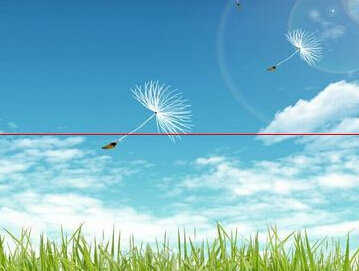
2、然后找到开始菜单,点击进入到程序选择中

3、点击开始菜单之后,弹出窗口会显示很多选项,我们点击设备和打印机选项
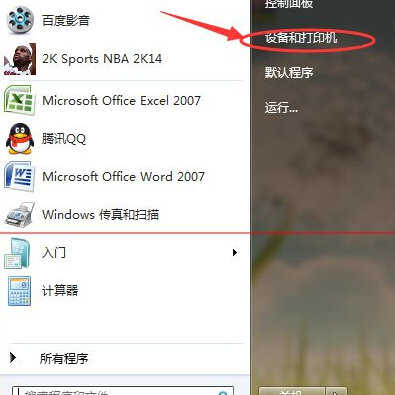
4、然后进入到设备和打印机的窗口,可以看到很多的设备的图标
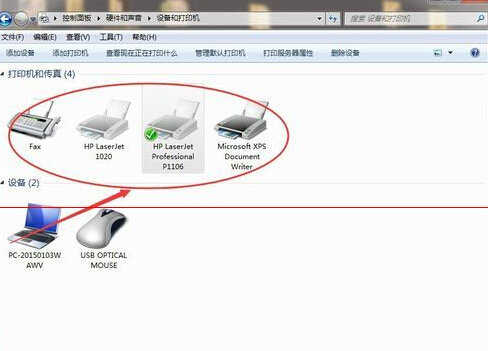
5、然后选中其中需要设置成默认打印机的图标,点击右键会弹出小窗口,点击设置成默认打印机即可

6、然后我们任意打开一个文档,点击打印此文档,会弹出打印设置的界面,在此界面我们可以看到刚刚设置的默认打印机程序,即代表我们就设置好了打印机程序,以后就不用每次去选择了,就让我们的打印更加简单轻松了
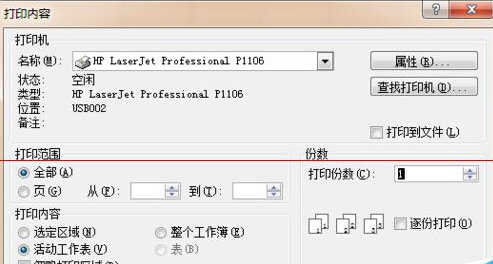
注意事项:设置好了之后要修改的话也是在设备和打印机程序中。